Dacă ați avut vreodată interviuri, apeluri de conferințăsau doar orice apel important pe Skype pentru care ulterior ați avut nevoie de transcriere, ați fi dorit să existe o modalitate de a înregistra un apel Skype. Utilizatorii Windows au foarte ușor atunci când vine vorba de înregistrarea apelurilor Skype, dar nu există multe soluții gratuite dacă utilizați un Mac. Acest mic ghid descrie toate informațiile necesare pentru a înregistra un apel Skype pe Mac. Vei lucra cu aplicații gratuite în întregime și nu vor exista comenzi Terminal pentru a complica lucrurile. Procesul general pentru a configura totul nu ar trebui să dureze mai mult de 15 minute.
Aplicații cu care veți lucra
- SoundFlower
- Îndrăzneală
- Skype
- Configurare audio MIDI (aplicație stoc; nu este necesară descărcare)
În primul rând, instalați SoundFlower; procedura sa de instalare necesită o repornire a sistemului, așa că cel mai bine este să o scoateți mai întâi din cale.
Apoi, instalați Audacity și lansați Skype dacă aveținu o ai deja. Audacity va fi aplicația care face toată înregistrarea. Dacă apăsați butonul de înregistrare din Audacity, veți constata că acesta înregistrează numai intrarea (ceea ce spuneți), deoarece intrarea dvs. de microfon este sursa de înregistrare implicită setată în Audacity. În orice moment, Audacity nu va putea înregistra sunetul din același dispozitiv de intrare și ieșire. Confuz? Încercați să vorbiți cu cineva în același timp, în timp ce vorbește și cu dvs. Veți găsi că aveți nevoie de un creier suplimentar pentru a da sens conversației.
De ce ai nevoie de Soundflower
Pentru a remedia problema menționată mai sus, aveți nevoie deun set separat de boxe și un mic mic suplimentar, astfel încât Audacity să asculte ieșirea din difuzoare prin cel de-al doilea microfon. Presupunem că nu doriți să cumpărați niciun hardware suplimentar, iar de aici intră SoundFlower. Folosind SoundFlower, veți crea un flux audio separat, adică un dispozitiv de sunet virtual, pe care puteți să îl dirijați la ieșirea audio și apoi să aveți Audacity îl ascultă ca și cum ar fi fost introdus de la un al doilea microfon.
Dacă ați instalat deja SoundFlower, dvs.ar trebui să vadă două noi opțiuni de intrare și ieșire în preferințele sunetului sistemului; Soundflower (2ch) și Soundflower (64ch). Puteți utiliza aceste opțiuni pentru a crea un dispozitiv virtual care să asculte ieșirile difuzorului.

Crearea unui dispozitiv agregat
Accesați Aplicații> Utilități> Setare audio MIDIși din meniul Fereastră, selectați „Afișați fereastra audio”. Ceea ce trebuie să faceți aici este să reorientați audio pe un dispozitiv de ieșire (unul virtual) pe care Audacity îl poate asculta și înregistra. Din semnul plus din partea de jos, selectați „Creare dispozitiv multi-ieșire”. Odată creată, selectați sursa de ieșire (folosim difuzoarele încorporate) și Soundflower (2ch).
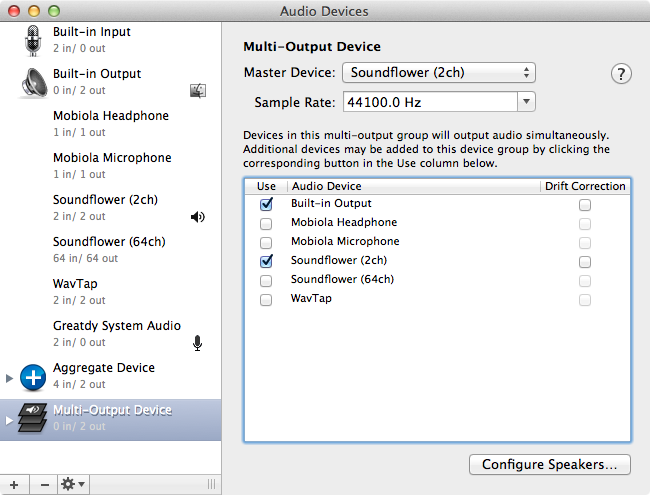
Apoi, faceți clic din nou pe semnul plus și selectați „Creați dispozitiv agregat”. Aici, selectați dispozitivul de intrare (utilizăm microfonul integrat cu camera web) și „Soundflower (2ch)”.
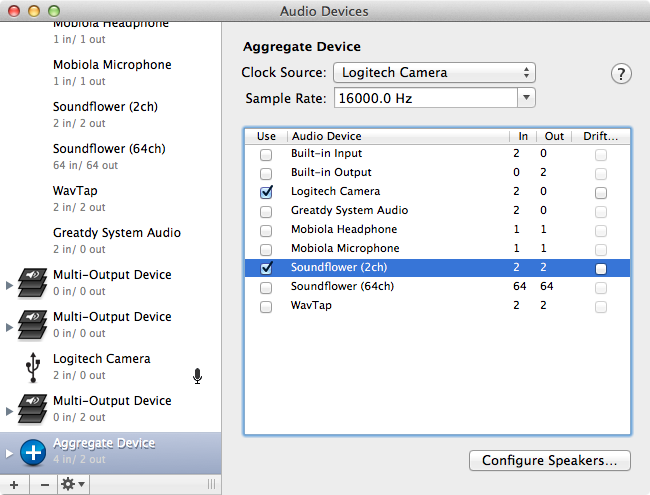
Selectarea destinației de ieșire pentru Skype
Accesați preferințele Skype și selectați aceasta noua creat „Dispozitiv multi-ieșire” ca dispozitiv de ieșire pentru „Difuzoare”. Ieșirea audio de la Skype va fi direcționată către aceasta (nu vă faceți griji, veți putea auzi totul bine).
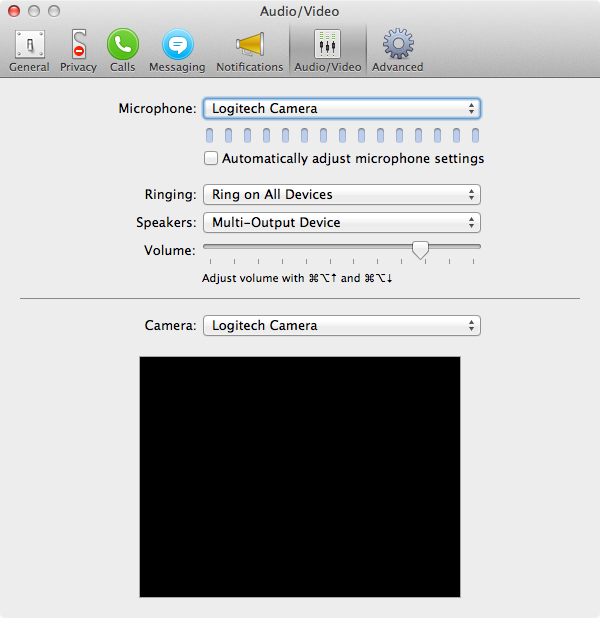
Selectarea sursei de înregistrare pentru audacitate
În sfârșit, lansați Audacity (sau renunțați și relansați-ldacă a rulat anterior) și mergeți la preferințele sale. Din fila Dispozitive, selectați „Soundflower (2ch) nou creat ca„ Device ”în opțiunile de înregistrare. Ceea ce a făcut acest lucru este trimis ieșirea de la Skype la dispozitivul nostru virtual de ieșire, care va fi preluat de Soundflower și folosit de Audacity ca dispozitiv de intrare pentru înregistrare.
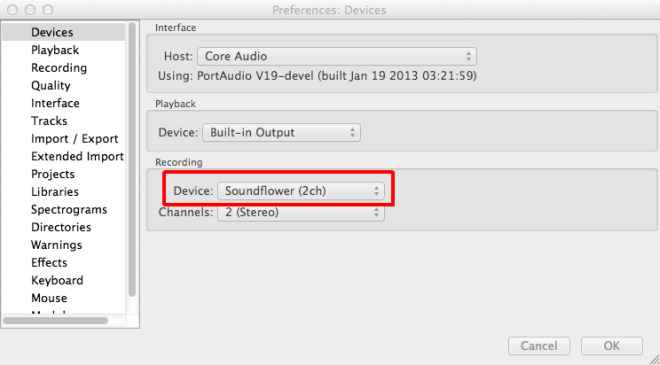
Începe să înregistrezi
Un ultim lucru pe care trebuie să îl faceți este să deschidețiderularea canalului în Audacity și setarea acestuia pentru a asculta de la 3 canale. Acest lucru se datorează faptului că aveți un canal pentru microfon și două pentru sunetul celuilalt. Sunteți toate setate acum; apasă doar butonul de înregistrare și începe un apel în Skype pentru a începe înregistrarea.
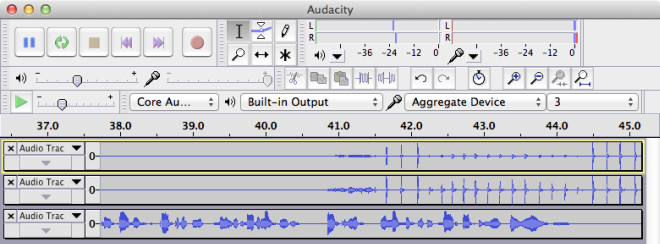
[prin intermediul Mactuts +]













Comentarii